激通输入法APP怎么设置手写字颜色,很多帅哥美女都不是很了解,下面iefans小编整理了设置手写字颜色的方法说明。希望能够解决各位用户的问题!
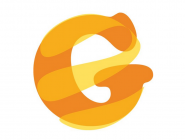
1)开启激通输入法后,点击任意编辑弹出物理键盘后点击上方功能栏中字母【G】图标。(如下图)
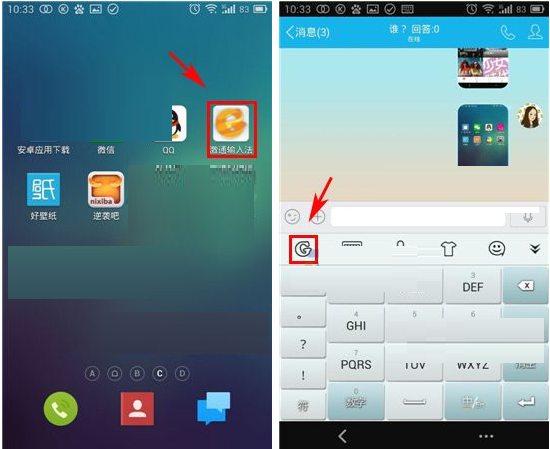
2)接着点击【设置】图标,进入设置页点击【手写设置】。(如下图)
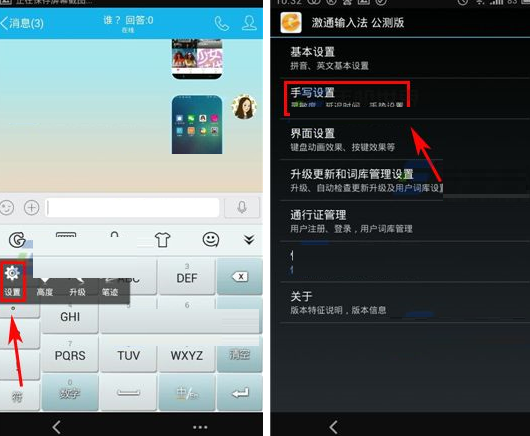
3)在手写设置页点击【笔迹颜色】,选择你要更换的颜色在该颜色右边选【。】。(如下图)
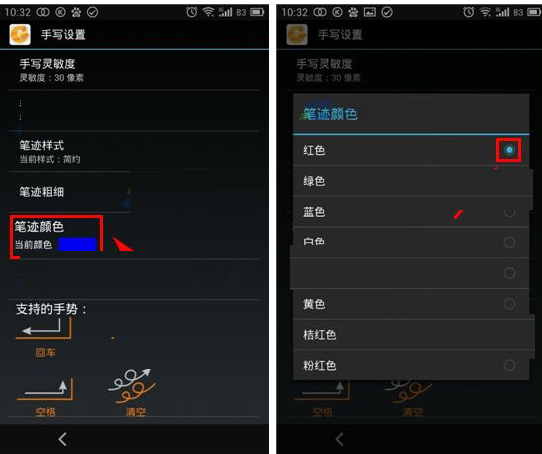
激通输入法相关攻略推荐:
激通输入法如何设置按键声音 激通输入法按键声音开启教程
激通输入法使用图聊文字具体步骤介绍
激通输入法设置按键声音详细操作步骤
以上就是IEfans小编今日为大家带来的设置手写字颜色的方法说明,更多软件教程尽在IE浏览器中文网站!